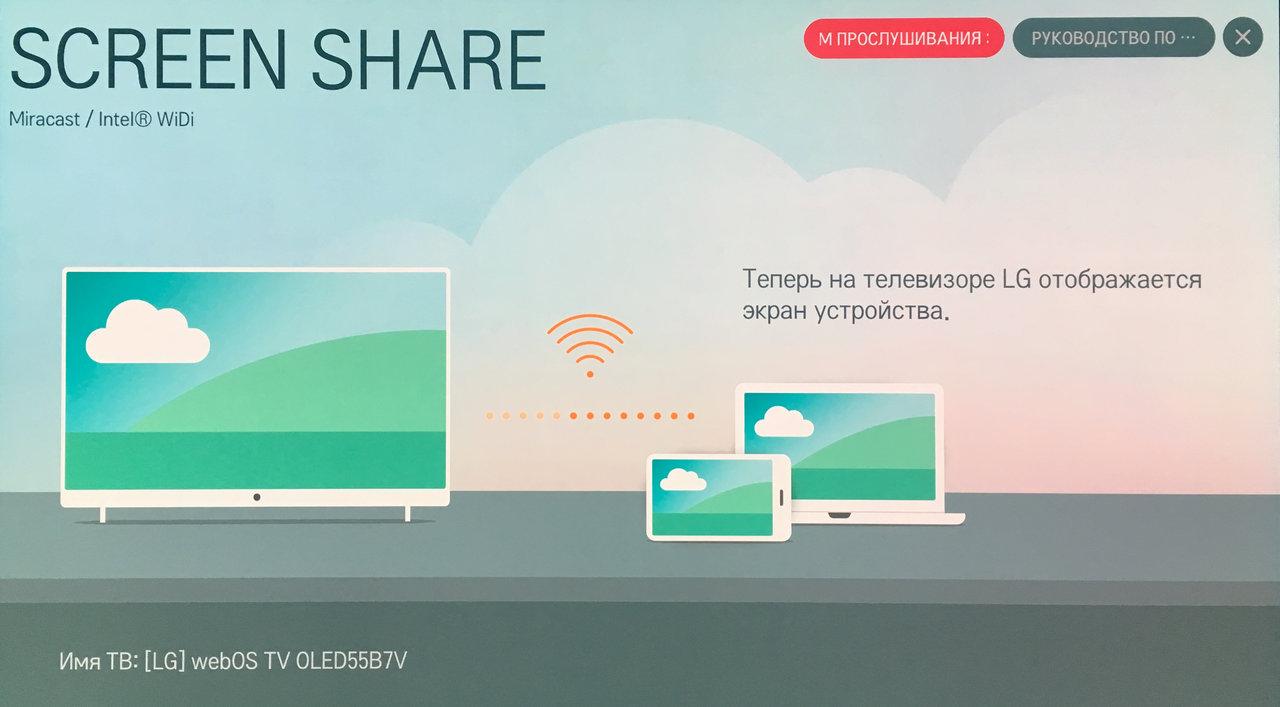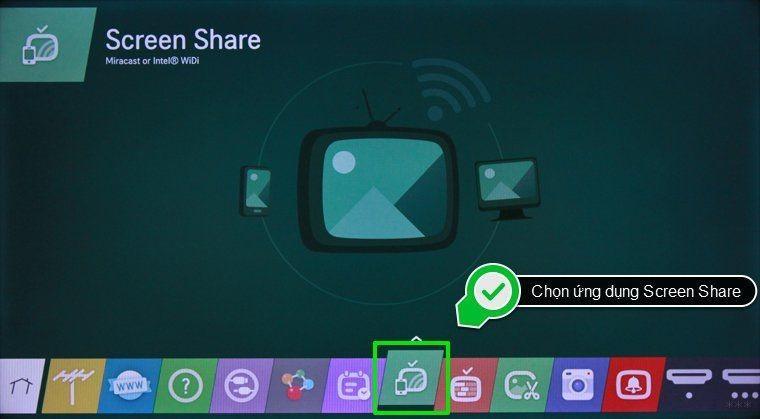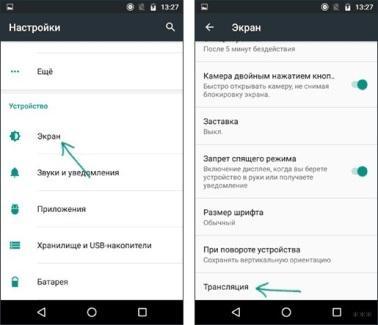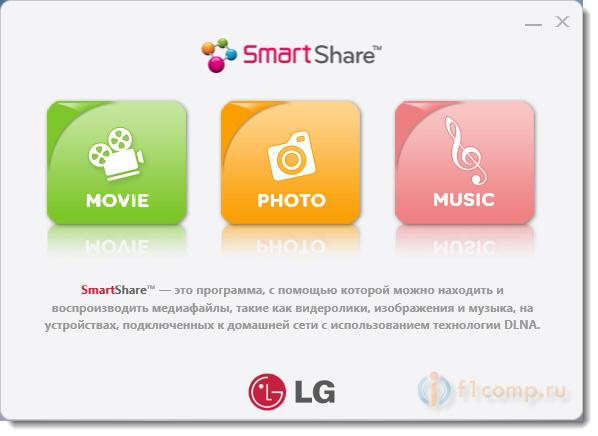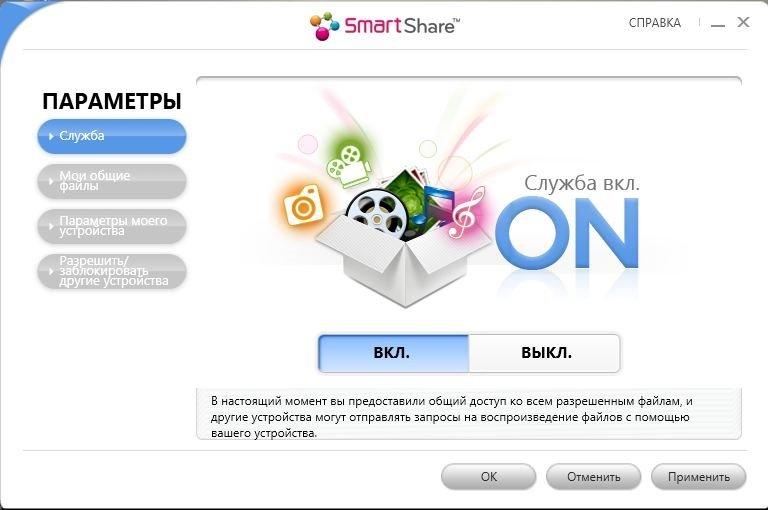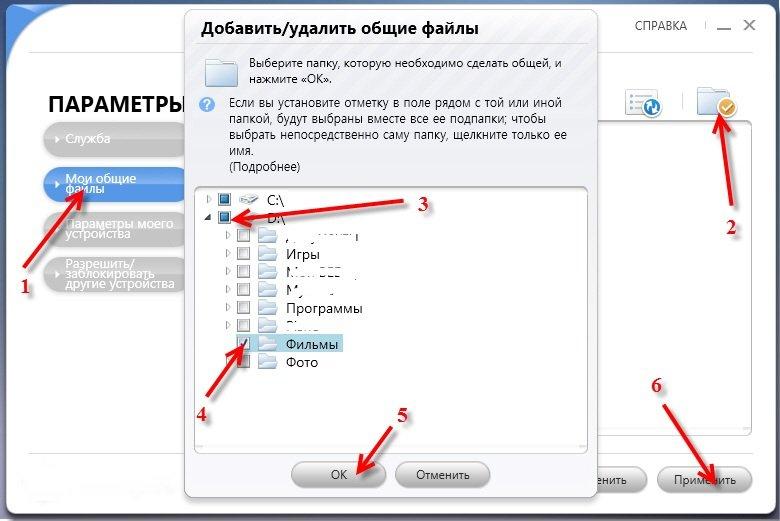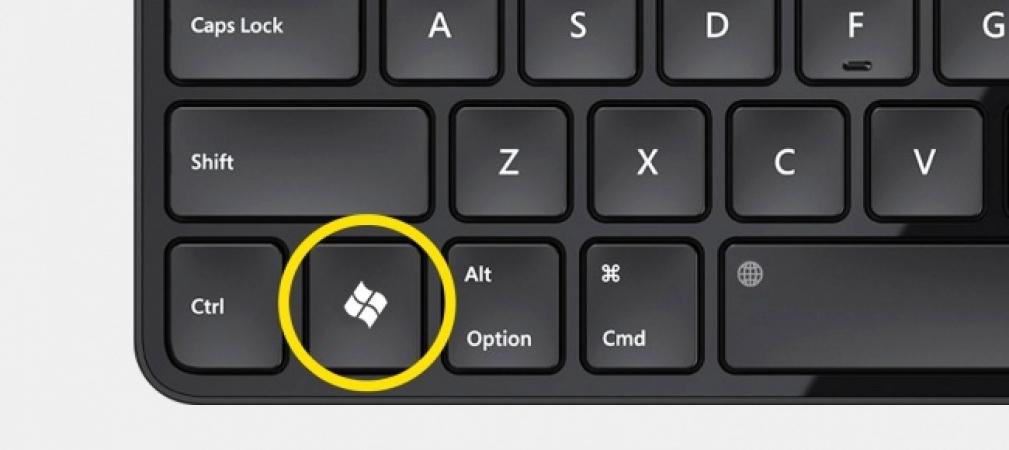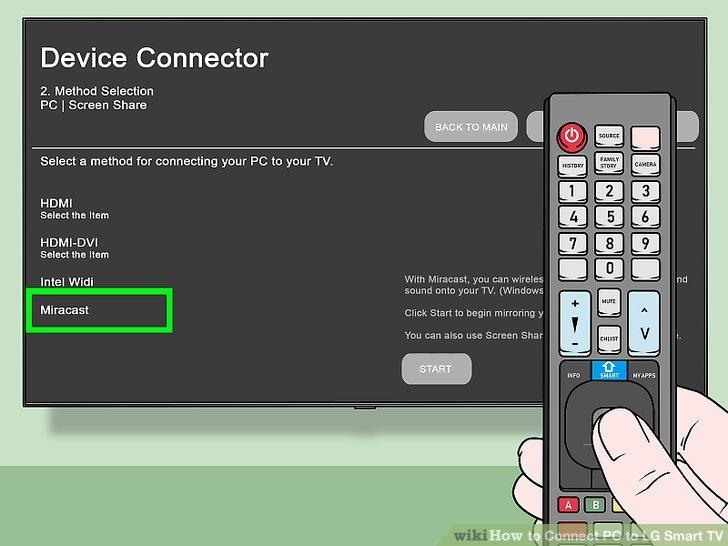Передача изображения с одного устройства на другое – крайне полезная функция. Достаточно вспомнить, как удобно перекидывать фотографии и видеоролики с телефона на телевизор. Основываясь на полученном опыте, разработчики ПО начали создавать сервисы, обладающие подобной функциональностью. Одним из них является Screen Share LG.Он позволяет объединять все устройства в единую локальную сеть, выводя любой мультимедийный контент на телевизионном экране. С учетом возможностей современных мобильных гаджетов стало доступным подключать к ТВ-приемнику телефоны, ноутбуки и другую цифровую технику.
Современные телевизоры LG с функцией SMART TV обладают интерфейсом, с помощью которого пользователь получает возможность просматривать медиафайлы, хранящиеся на любом устройстве, подключенном к локальной сети. «Умная» технология Smart Share способна обеспечить непрерывную потоковую трансляцию изображения с одного девайса на другой, например, со смартфона на ПК или с компьютера на ТВ, причем в отличном качестве.
В недавнем прошлом для реализации подобной задачи требовалось подключаться к ТВ-панели посредством проводов, или передавать контент с флешки. Сегодня же достаточно активировать беспроводную сеть Wi-Fi, скачать и установить лицензионную программу.
Данный сервис использует стандарты Miracast и DLNA, обеспечивающие передачу данных «по воздуху», то есть посредством Wi-Fi. Однако присутствует данная функция исключительно на ТВ-панелях последних поколений. Устройства более ранних выпусков не способны поддерживать функцию Miracast. В этом случае целесообразно приобрести специальный адаптер, которых расширит функционал техники и сделает беспроводную передачу данных доступной. Девайс имеет небольшие размеры и подключается к ТВ через порт HDMI.
Разобравшись, что представляет собой Screen Share LG, самое время обратить внимание на широкий спектр доступных функций.
Помимо основного назначения – передачи видеоизображения на сопряженные устройства и его трансляция на большой ТВ-экран посредством взаимного подключения, сервис позволяет:
- Просматривать в онлайн режиме самый разнообразный медиаконтент: ролики с YouTube, фильмы, сериалы, информационно-публицистические программы, спортивные матчи.
- Наблюдать за действиями и событиями, которые происходят в мобильной игре, и стать непосредственным участником.
- Разглядывать фотографии и видеозаписи.
- Общаться в социальных сетях, мессенджерах при помощи СМС-сообщений и по видеосвязи.
- Проводить стримы и трансляции в прямом эфире.
- Создавать шедевры изобразительного искусства посредством манипуляций со смартфоном.
Пользователи получают доступ к описанным функциям, тем не менее, в процессе использования появляются многочисленные вопросы.








Преимущества и недостатки
Как и все современные технологии, данная разработка имеет свои сильные и слабые стороны. Для наглядности они отображены в виде таблицы.
Проще и удобнее транслировать видеоизображение на экран телевизора с мобильного гаджета Андроид, поскольку практически все гаджеты оснащены функцией «Беспроводной экран». При этом функция должна быть активирована только на ТВ-приемнике.
Подключение Андроид к телевизору LG должно выполняться в соответствии со следующей инструкцией:
- Открыть меню и выбрать раздел «Настройки»;
- Выбрать вкладку «Экран»;
- Прокрутить перечень функций вниз и отыскать строку с названием «Трансляция» или «Беспроводной экран»;
- Активировать опцию;
- Когда появится список с доступными устройствами, выбрать марку ТВ и тапнуть по клавише «Подключиться».
- Одновременно нужно удостовериться, что соединение по Wi-Fi тоже активировано.
На некоторых моделях, особенно предыдущих версий, стандарт Miracast не предусмотрен. В этом случае на такие смартфоны понадобится установить специальное ПО. Для этого следует перейти в фирменный магазин Google Play и в строку поиска вбить название приложения «Screen Share LG». Для обеспечения бесперебойной работы локальной сети и непрерывной передачи изображения следует скачивать только официальный софт компании.
Передавать все, что происходит на экране, с использованием технологии Screen Share можно не только со смартфона или планшета, но также с компьютера или ноутбука. Для достижение положительного результата перед запуском процесса стоит убедиться, что устройство, передающее изображение и звук, оборудовано модулем Wi-Fi.
- Для настройки ноутбука, прежде всего, понадобится установка программы «Screen Share LG». Загружать ее лучше с официального сайта компании LG – https://www.lg.com/support/ Smart-share
- После скачивания понадобится распаковать архив, и запустить установочный файл setup.exe. После завершения понадобится сделать следующее:
- В главном окне выбрать любой из разделов: «Movie», «Photo», «Music».
- В правом верхнем углу кликнуть по клавише «Параметры» и дождаться появления картинки с надписью «Служба. Вкл.ON».
- Перейти в раздел «Мои общие файлы» и отметить, какие именно фильмы, музыка и фото станут доступны для просмотра на телевизоре.
Порядок подключения лучше рассмотреть на примере ноутбука или ПК, работающего под управлением Windows 10. Искомая опция передачи медиа-контента «по воздуху» здесь называется «Беспроводной дисплей». Для успешного подключения ноутбука к телевизору LG понадобится последовательно выполнить несколько несложных манипуляций.
- Включить оба устройства.
- На ТВ-панели активировать функцию Miracast.На новых моделях она находится в меню под названием Screen Share. На более старых телеприемниках она доступна во вкладке «Сеть».
- На ноутбуке набрать комбинацию «Win+P».
- В правой части экрана появится вкладка, в которой будет представлен перечень доступных опций. Понадобится выбрать опцию «Подключение к беспроводному дисплею».
- Операционная система активирует поиск новых устройств, по окончании которого высветится модель используемого телевизора.
- Кликнуть по его наименованию.
- На телеэкране появится уведомление с рекомендацией сопряжения ноутбука с ТВ-панелью. Для запуска процесса нужно выбрать вариант «Да».
Как видно, процедура подключения не представляет сложности. Если все было сделано правильно, на телевизионном мониторе начнет дублироваться все, что транслируется на экран смартфона.
Если компьютер или ноутбук работают на базе более старой операционной системы, например, Windows 7, для корректной передачи медиа информации понадобится загрузить программу «Intel WIDI» .
С ее помощью выполнить сопряжение оборудования будет намного удобнее. Следует отметить, что производитель отменил поддержку данной программы, поэтому рекомендуется обновить операционную систему до Windows 10.
Проблемы и их устранение
Нередко на этапе подключения оборудования и воспроизведения медиаконтента при помощи технологии Screen Share LG не исключено возникновение некоторых проблем. Они возникают из-за того, что большинству пользователей функция незнакома. И все же большинство ошибок можно исправить самостоятельно. Описание наиболее типичных неполадок и способы их решения представлено в расположенной ниже таблице.








• Выполнить соединение с помощью сетевого кабеля;
• Использовать внешний жесткий диск или флеш-накопителя;
• Подключить посредством HDMI-кабеля.